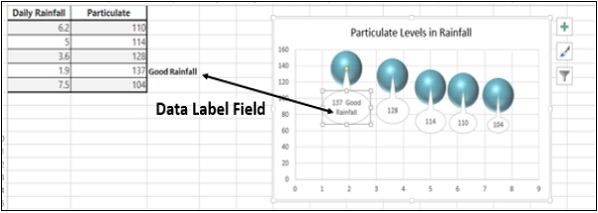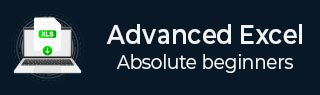
- 高階Excel教程
- 高階Excel - 首頁
- 強大的資料分析
- Excel - 資料透視表建議
- 強大的資料分析 – 2
- 高階Excel - Power View
- 高階Excel - 視覺化
- 高階Excel - 餅圖
- 高階Excel - 其他功能
- 高階Excel - Power View 服務
- 高階Excel - 格式化報表
- 高階Excel - 處理整數
- 高階Excel有用資源
- 高階Excel - 快速指南
- 高階Excel - 有用資源
- 高階Excel - 討論
高階Excel - 更豐富的資料標籤
您可以擁有美觀且有意義的資料標籤。您可以
- 在資料標籤中包含來自資料點或任何其他文字的豐富且可重新整理的文字
- 使用格式和額外的自由文字增強它們
- 幾乎以任何形狀顯示它們
即使切換到其他型別的圖表,資料標籤也會保持原位。
您還可以使用輔助線將它們連線到其資料點,所有圖表都可以使用,而不僅僅是餅圖,這在早期版本的 Excel 中是這種情況。
格式化資料標籤
我們使用氣泡圖來檢視資料標籤的格式。
步驟 1 - 選擇您的資料。
步驟 2 - 點選插入散點圖或氣泡圖。
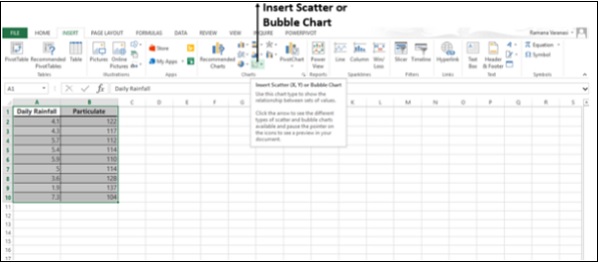
散點圖和二維和三維氣泡圖的選項將出現。
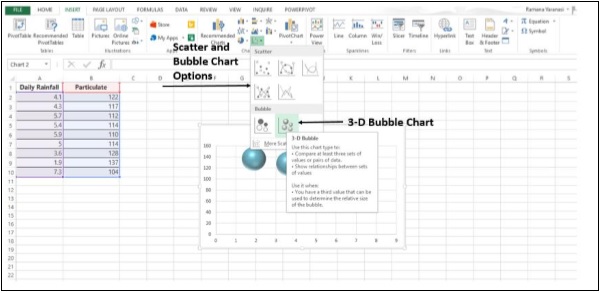
步驟 3 - 點選三維氣泡圖。三維氣泡圖將如下面的影像所示出現。
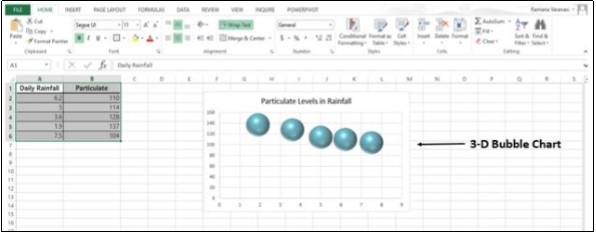
步驟 4 - 點選圖表,然後點選圖表元素。
步驟 5 - 從選項中選擇資料標籤。選擇資料標籤右側的小符號。將出現資料標籤放置的不同選項。
步驟 6 - 如果選擇中心,資料標籤將放置在氣泡的中心。
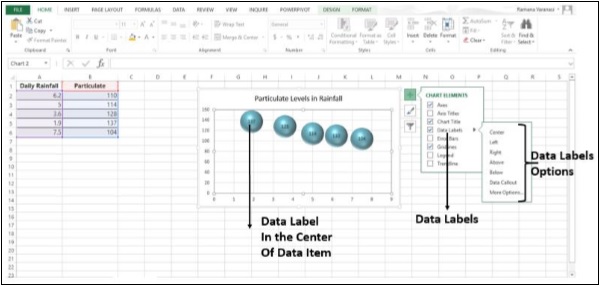
步驟 7 - 右鍵點選任何一個資料標籤。將出現如下面的影像所示的選項列表。

步驟 8 - 點選設定資料標籤格式。或者,您也可以點選資料標籤選項中可用的更多選項以顯示設定資料標籤格式任務窗格。
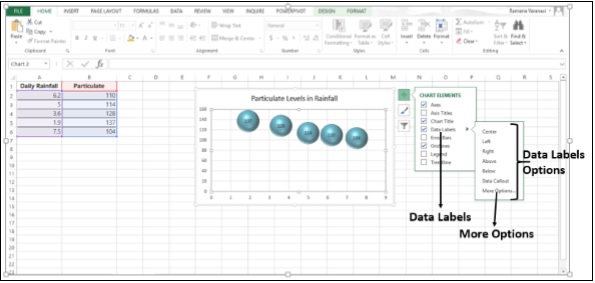
設定資料標籤格式任務窗格將出現。
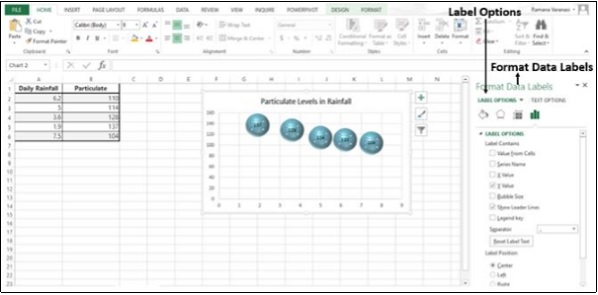
設定資料標籤格式任務窗格中提供了許多用於格式化資料標籤的選項。確保在格式化時僅選擇一個資料標籤。
步驟 9 - 在標籤選項→資料標籤系列中,點選克隆當前標籤。
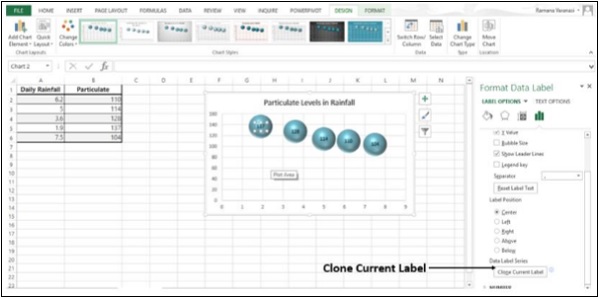
這將使您能夠快速將自定義資料標籤格式應用於系列中的其他資料點。
資料標籤的外觀
您可以執行許多操作來更改資料標籤的外觀,例如更改資料標籤的填充顏色以強調。
步驟 1 - 點選要更改填充顏色的資料標籤。雙擊以僅更改一個資料標籤的填充顏色。設定資料標籤格式任務窗格將出現。
步驟 2 - 點選填充→純色填充。選擇您想要的顏色,然後進行更改。
步驟 3 - 點選效果並選擇所需的效果。例如,您可以透過新增效果使標籤彈出。只需注意不要過度新增效果。
步驟 4 - 在標籤選項→資料標籤系列中,點選克隆當前標籤。所有其他資料標籤將獲得相同的效果。
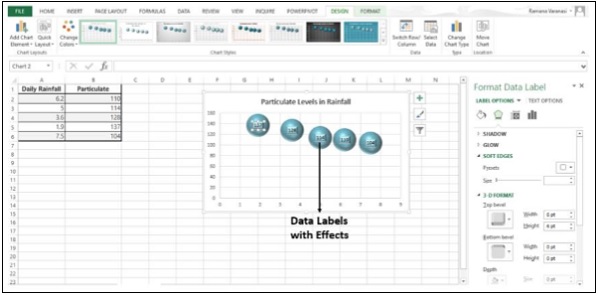
資料標籤的形狀
您可以透過更改資料標籤的形狀來個性化您的圖表。
步驟 1 - 右鍵點選要更改的資料標籤。
步驟 2 - 點選更改資料標籤形狀。
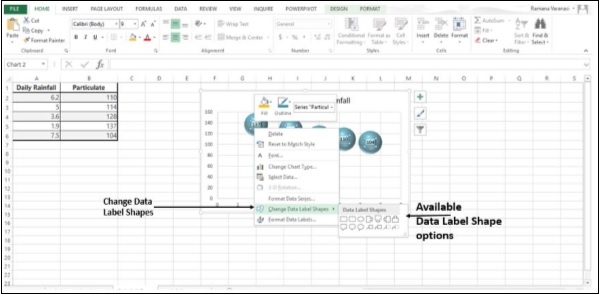
步驟 3 - 選擇您想要的形狀。
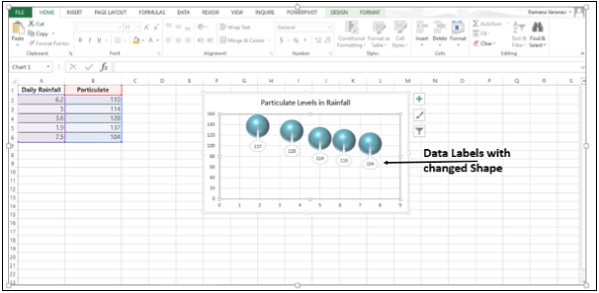
調整資料標籤大小
步驟 1 - 點選資料標籤。
步驟 2 - 將其拖動到您想要的大小。或者,您可以在設定資料標籤格式任務窗格中點選大小和屬性圖示,然後選擇大小選項。
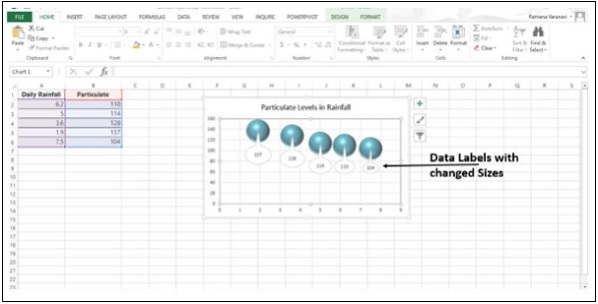
向資料標籤新增欄位
Excel 2013 具有一個強大的功能,可以將帶有解釋性文字或計算值的單元格引用新增到資料標籤中。讓我們看看如何向資料標籤新增欄位。
步驟 1 - 將解釋性文字放置在單元格中。
步驟 2 - 右鍵點選資料標籤。將出現一個選項列表。
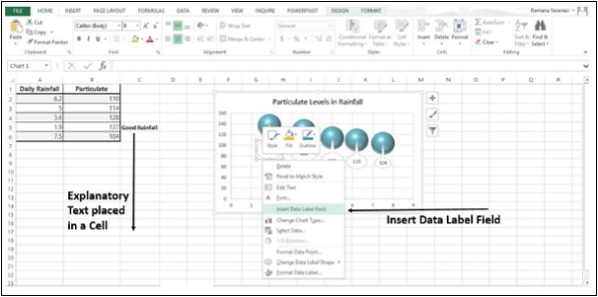
步驟 3 - 點選選項 - 插入資料標籤欄位。
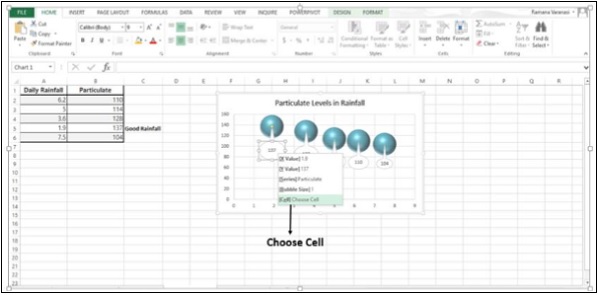
步驟 4 - 從可用選項中,點選選擇單元格。將出現資料標籤引用視窗。

步驟 5 - 選擇寫入解釋性文字的單元格引用,然後點選確定。解釋性文字將顯示在資料標籤中。
步驟 6 - 調整資料標籤大小以檢視整個文字。